¿Cómo crear una fórmula reutilizable en Excel?
Crear fórmulas reutilizables ayuda a usar rápidamente estas fórmulas en Excel sin tener que escribirlas repetidamente cada vez que las utilices. En este artículo, te mostraremos cómo usar la utilidad Biblioteca de AutoTexto de Kutools para Excel para hacer que las fórmulas sean fácilmente reutilizables creándolas como Auto Texto en Excel.
Crear fórmulas reutilizables con la utilidad Auto Texto de Kutools para Excel
Crear fórmulas reutilizables con la utilidad Auto Texto de Kutools para Excel
Por favor, sigue los siguientes pasos para aprender cómo crear una fórmula reutilizable en Excel con la función Biblioteca de AutoTexto.
1. Haz clic en Kutools > Insertar > Biblioteca de AutoTexto para activar la función.

2. Luego, el panel de la Biblioteca de AutoTexto se mostrará a la izquierda de la ventana, necesitarás configurarlo de la siguiente manera.
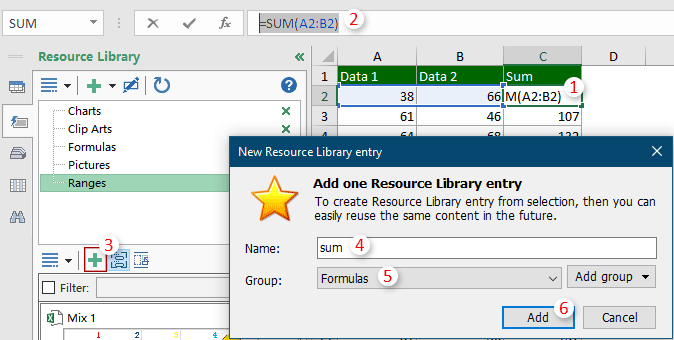
Ahora la fórmula se ha agregado como una entrada de texto automático reutilizable en el Fórmulas grupo en la Biblioteca de AutoTexto ventana.
Cuando reutilices esta fórmula, selecciona una celda donde colocarla, entra en el grupo Fórmulas, haz clic en la fórmula para insertarla en la celda seleccionada.
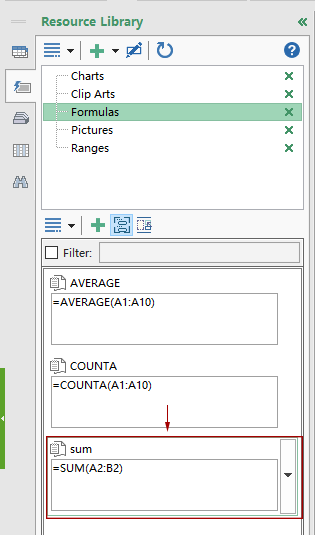
Haz clic aquí para saber más sobre esta función.
Si desea tener una prueba gratuita (30-día) de esta utilidad, haga clic para descargarla y luego vaya a aplicar la operación siguiendo los pasos anteriores.
Las mejores herramientas de productividad para Office
Mejora tu dominio de Excel con Kutools para Excel y experimenta una eficiencia sin precedentes. Kutools para Excel ofrece más de300 funciones avanzadas para aumentar la productividad y ahorrar tiempo. Haz clic aquí para obtener la función que más necesitas...
Office Tab incorpora la interfaz de pestañas en Office y facilita mucho tu trabajo
- Habilita la edición y lectura con pestañas en Word, Excel, PowerPoint, Publisher, Access, Visio y Project.
- Abre y crea varios documentos en nuevas pestañas de la misma ventana, en lugar de hacerlo en ventanas separadas.
- ¡Aumenta tu productividad en un50% y reduce cientos de clics de ratón cada día!
Todos los complementos de Kutools. Un solo instalador
El paquete Kutools for Office agrupa complementos para Excel, Word, Outlook y PowerPoint junto con Office Tab Pro, ideal para equipos que trabajan en varias aplicaciones de Office.
- Suite todo en uno: complementos para Excel, Word, Outlook y PowerPoint + Office Tab Pro
- Un solo instalador, una licencia: configuración en minutos (compatible con MSI)
- Mejor juntos: productividad optimizada en todas las aplicaciones de Office
- Prueba completa de30 días: sin registro ni tarjeta de crédito
- La mejor relación calidad-precio: ahorra en comparación con la compra individual de complementos